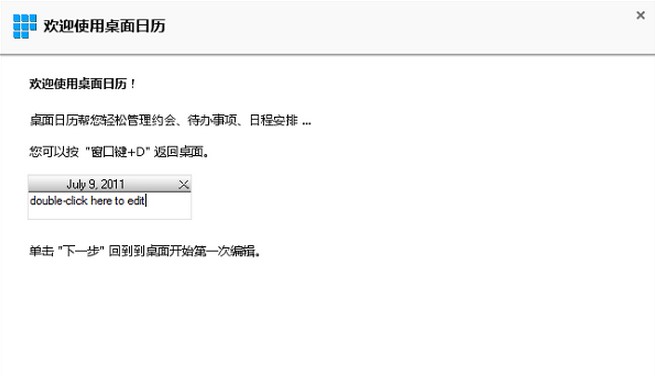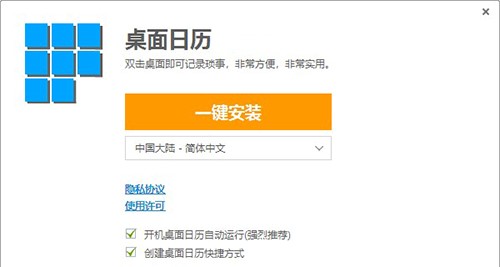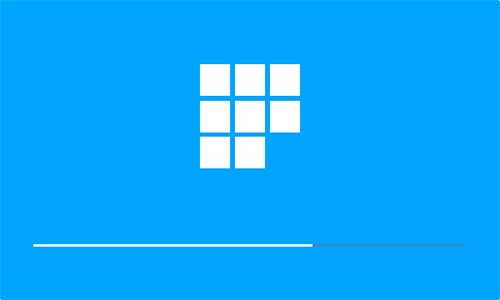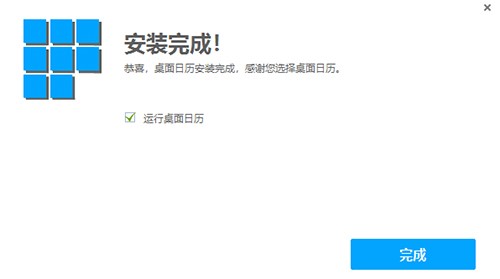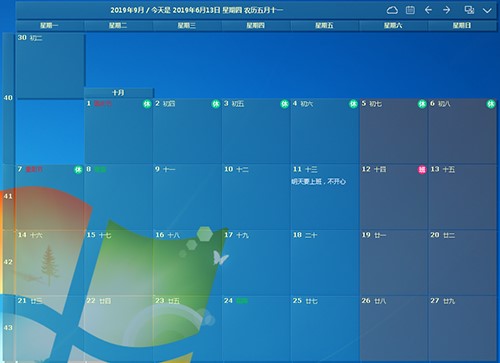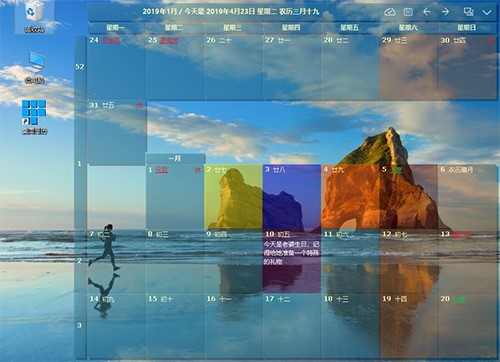desktopcal是一款非常好用且十分酷的桌面日历软件,其绿色版界面精美,可以带给用户赏心悦目的体验,desktopcal桌面日历功能也十分丰富,放置在桌面上的日历工具,桌面日历还提供了节气、万年农历,以及各种常见的纪念日、节庆等信息,便于查看,而且能够帮助用户轻松管理待办事项、约会、日程安排等事项,在桌面上简单操作即可记录琐事等等,这款很不错的桌面工具有需要的朋友就在本站下载使用哦。
DesktopCal桌面日历软件特点和安装使用说明图1
DesktopCal桌面日历软件特点:
1.在桌面上,查看备忘录非常方便,双击鼠标即可开始记录琐事,非常实用。
2.提供各种常见的节庆、纪念日,以及万年农历、节气等信息。
3.DesktopCal拥有强大的数据导入导出工具,在不同设备间让您轻松移动数据。
4.根据用户的需求,打印任意形式的日历或者日期。
5.可以设置您想要任意一天的背景颜色,DesktopCal让你每天都是彩色的。
6.强大而易用的设置工具,您的个性日历让您可以轻松定义。
7.轻松回滚历史记录,强大的云端数据同步功能,数据安全更有保障。
DesktopCal桌面日历安装教程:
1.首先用户需要在本站搜索并下载desktopcal桌面日历最新版的安装包,对其软件包进行解压后,会得到一个exe文件,根据提示双击进入安装向导,然后,点击下一步;
2.接下来进入选择合适的安装位置,我们可以点击一键安装进行快速安装,默认安装在电脑的C盘,也就是系统盘,因为是绿色软件且体积小巧,小编建议不用进行更改;
DesktopCal桌面日历软件特点和安装使用说明图2
3.应用程序运行选择简体中文即可,同时否选开机桌面日历自动运行,创建桌面日历快捷方式,然后,软件继续安装,进度条可以显示正在安装desktopcal桌面日历;
DesktopCal桌面日历软件特点和安装使用说明图3
4.desktopcal桌面日历安装结束会有相关提示,勾选运行桌面日历,点击完成就可以成功下载本软件了。
DesktopCal桌面日历软件特点和安装使用说明图4
DesktopCal桌面日历使用说明:
1、打开之前下载好的桌面日历,在您的 Windows 桌面上即可查看到;
DesktopCal桌面日历软件特点和安装使用说明图5
2、在桌面上,我们可以看到当月份的日期显示,找到你想要标记的时间双击鼠标,就可以开始记录事件了;
DesktopCal桌面日历软件特点和安装使用说明图6
3、输入的内容,是支持单元格颜色定制的,这样便于区分和显示;
DesktopCal桌面日历软件特点和安装使用说明图7
DesktopCal桌面日历更新说明:
修改bug,同步显示1007的错误
修改bug,在网络windows情况下,出现乱码
改进内嵌IE浏览器,支持IE11内嵌